Es wird eine neue Funktion in Windows Update geben, die Ihnen hilft, Probleme unter Windows 11 zu beheben. In diesem Beitrag zeigt Ihnen MiniTool Software, wie Sie Windows 11 mit Windows Update reparieren können. Wenn Sie außerdem gelöschte Dateien unter Windows 11 wiederherstellen wollen, können Sie MiniTool Power Data Recovery ausprobieren.
Über MiniTool Power Datenrettung
Es ist die beste kostenlose Datenwiederherstellungssoftware, die Ihnen helfen kann, Daten von allen Arten von Datenträgern wiederherzustellen. Dieses Tool kann auf allen Versionen von Windows arbeiten. Es kann in verschiedenen Situationen eingesetzt werden. Zum Beispiel, wenn M.2 SSD nicht auf dem PC angezeigt wird, können Sie diese Software ausprobieren, um die Dateien darauf zu retten, bevor Sie sie reparieren.
MiniTool Power Data Recovery FreeKlicken zum Download100%Sauber & Sicher
Windows 11 mit Windows Update reparieren? Alles ist möglich
Windows verfügt über viele integrierte Funktionen, die Ihnen bei der Reparatur von Problemen mit Windows 11 helfen können. Die Windows-Update-Problembehandlung kann Ihnen zum Beispiel dabei helfen, einige Windows-Update-Probleme automatisch zu beheben. Die Druckerproblembehandlung kann Ihnen helfen, einige Druckerprobleme zu beheben. Microsoft arbeitet weiterhin an der Entwicklung weiterer nützlicher Funktionen, die Ihnen bei der Lösung von Windows 11-Problemen helfen sollen.
Microsoft wird eine neue Funktion (Probleme mit Windows Update beheben) in Windows Update hinzufügen, um Ihnen bei der Reparatur von Windows 11 zu helfen. Der neue Build, der diese neue Funktion enthält, wurde in der Canary-Version (Build 25905) veröffentlicht. Aber keine Sorge, diese Funktion wird in Kürze auf allen Live-Servern verfügbar sein.
Die offizielle Ankündigung beschreibt diese neue Funktion wie folgt:
Auf berechtigten Insider-Kanälen wie dem heutigen Canary-Kanal wird diese Funktion eine Reparaturversion des Betriebssystems herunterladen und installieren. Bei diesem Vorgang wird das vorhandene Betriebssystem neu installiert und es werden keine Dateien, Einstellungen oder Anwendungen entfernt. Der Reparaturinhalt wird auf der Seite Windows Update-Einstellungen angezeigt, wobei der Titel mit „(Reparaturversion)“ ergänzt wird. Diese Funktion kann in vielen Fällen nützlich sein, ist jedoch dazu gedacht, das Gerät sicher und auf dem neuesten Stand zu halten. Möglicherweise müssen Geräte laufende Updates abschließen, bevor dieser Prozess wirksam wird.
Wie kann man Windows 11 mit Windows Update reparieren?
Über die Funktion Problem mit Windows Update beheben
Mit dieser Funktion werden Probleme in Windows 11 repariert, indem die aktuelle Version von Windows neu installiert wird. Ihre Anwendungen, Dateien und Einstellungen bleiben jedoch erhalten. Dies ist die Reparaturregel, die Sie vielleicht wissen möchten.
Windows 11 mit Windows Update reparieren
Zurzeit ist diese neue Funktion nur in der Canary-Version von Windows 11 verfügbar. Sie sollten also zunächst diesem Kanal beitreten, falls erforderlich. Anschließend sollten Sie Windows Update aufrufen, um die neueste Version von Windows 11 herunterzuladen und auf Ihrem Gerät zu installieren.
Diese neue Funktion sollte erscheinen und aktiviert werden, sobald Sie die neuesten Windows-Updates installieren. Nun können Sie diese Anleitung befolgen, um Windows 11-Probleme mithilfe von Windows Update zu beheben, indem Sie das Betriebssystem neu installieren:
Schritt 1: Drücken Sie Windows + I, um die Einstellungen zu öffnen.
Schritt 2: Gehen Sie im linken Bereich zu System > Wiederherstellung.
Schritt 3: Sie sehen nun die Funktion Probleme mit Windows Update beheben. Klicken Sie dann auf die Schaltfläche Jetzt neu installieren, um fortzufahren.
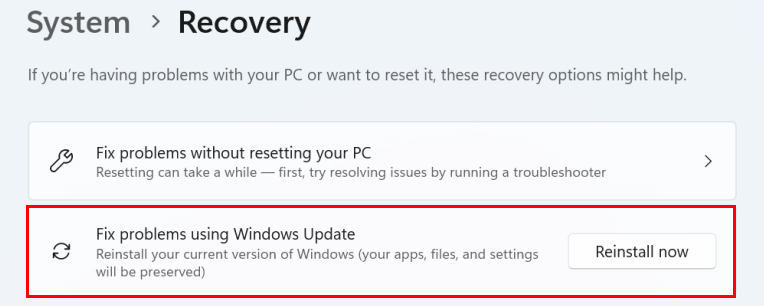
Schritt 4: Ein weiteres Fenster wird geöffnet. Klicken Sie dann auf die Schaltfläche OK, um das Betriebssystem neu zu installieren und die Systemprobleme zu beheben. Sie können festlegen, dass der Computer automatisch neu gestartet wird, wenn die Neuinstallation abgeschlossen ist.
Sichern Sie Ihre Daten
Durch die Behebung von Problemen mit Windows Update werden keine Dateien, Anwendungen und Einstellungen auf Ihrem Gerät gelöscht. Probleme treten jedoch immer unerwartet auf. Um Ihre Daten zu schützen, können Sie mit MiniTool ShadowMaker im Voraus ein vollständiges Backup Ihres Geräts erstellen.
MiniTool ShadowMaker TrialKlicken zum Download100%Sauber & Sicher
Fazit
Microsoft wird Ihnen in Zukunft mehr Möglichkeiten geben, Windows-Probleme zu beheben. Die neue Funktion, Probleme mit Windows Update beheben, wird in Zukunft verfügbar sein.

